Qhov wikiHow no qhia koj li cas luam tawm daim ntawv qhia trifold siv Microsoft Word, Saib Ua Ntej, thiab Adobe Acrobat. Yog tias koj tsis muaj daim ntawv qhia uas koj xav luam tawm, tsim ib qho ua ntej txuas ntxiv.
Kauj ruam
Txoj Kev 1 ntawm 3: Siv Microsoft Word
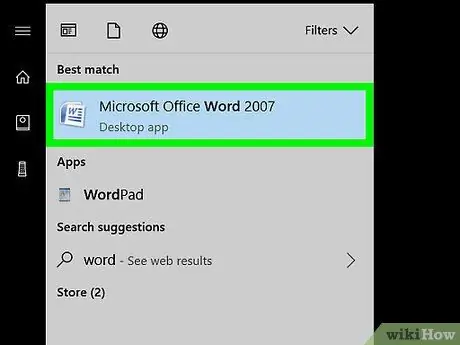
Kauj Ruam 1. Qhib phau ntawv qhia hauv Microsoft Word
Nyem ob npaug rau Lo Lus cov ntawv uas muaj daim ntawv qhia ua qauv.
Yog tias daim ntawv qhia tau khaws tseg hauv PDF hom ntawv tsis yog Lo Lus, sim siv Ua Ntej Ua Ntej ntawm lub khoos phis tawj Mac lossis Adobe Acrobat ntawm lub khoos phis tawj Windows
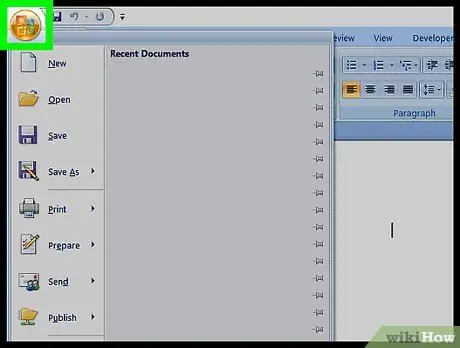
Kauj Ruam 2. Nyem Cov Ntaub Ntawv
Nws yog nyob rau sab saud sab laug ntawm Lo Lus qhov rai (Windows) lossis nyob rau sab saud sab laug ntawm koj lub computer screen (Mac). Tom qab ntawd, cov ntawv qhia zaub mov yuav tshwm.
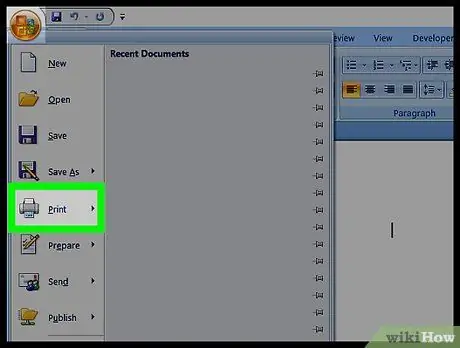
Kauj Ruam 3. Nyem Luam
Qhov kev xaiv no nyob hauv cov ntawv qhia zaub mov. Tom qab ntawd, cov ntawv "Luam tawm" yuav qhib.
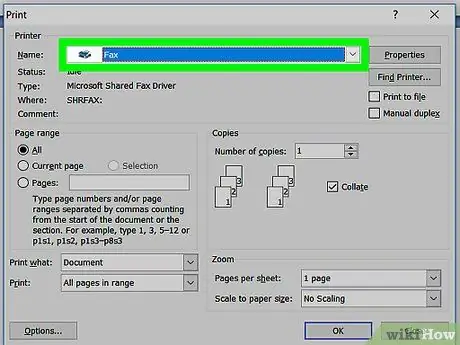
Kauj Ruam 4. Xaiv lub tshuab luam ntawv
Nyem rau "Printer" drop -down box, tom qab ntawd xaiv lub tshuab luam ntawv uas koj xav siv hauv cov ntawv qhia zaub mov nco -down.
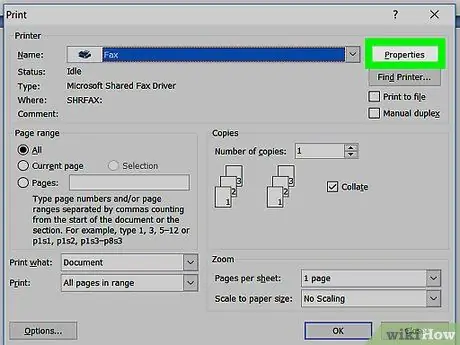
Kauj Ruam 5. Teeb ob sab luam ntawv
Nyem rau "Luam Ib Sab" lub thawv, tom qab ntawd xaiv " Muab Ob Sab Luam "(Lossis xaiv nrog daim ntawv lo zoo sib xws).
- Ntawm lub khoos phis tawj Mac, nyem rau lub npov " Luam & Nplooj ntawv ", nyem" Txheej txheem ", Xaiv lub thawv" Ob-Sided ", thiab nyem" Long-Edge Binding ”.
- Koj yuav tsum tau nyem rau ntawm " Luam tawm ntawm ob sab "Yog tias lub tshuab luam ntawv tsis txhawb nqa ob tog kev xaiv luam ntawv.
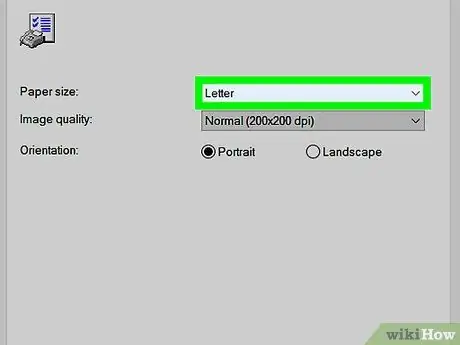
Kauj Ruam 6. Hloov daim ntawv taw qhia
Nyem rau ntawm lub npov "Orientation", tom qab ntawv xaiv " Kev Toj roob hauv pes ”.
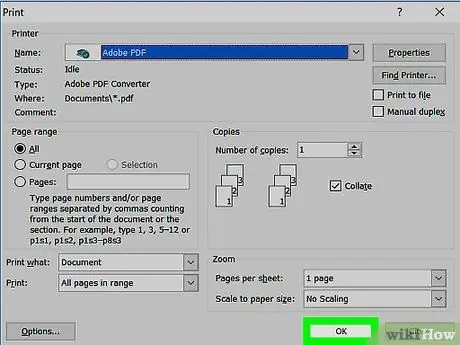
Kauj Ruam 7. Nyem Luam
Nws nyob hauv qab ntawm nplooj ntawv. Daim ntawv qhia yuav muab luam tawm ntawm ob sab ntawm daim ntawv.
- Yog koj xaiv qhov kev xaiv " Luam tawm ntawm ob sab ", Koj yuav tsum tau nqa tawm thiab rov xa daim ntawv mus rau lub tshuab luam ntawv tom qab siv ib sab ntawm daim ntawv.
- Yog tias koj lub tshuab luam ntawv tsis txhawb nqa luam ob sab, koj tuaj yeem luam thawj nplooj ntawv ntawm daim ntawv qhia ua ntej. Tom qab ntawd, tshem daim ntawv los ntawm lub tshuab luam ntawv, rov qab muab nws nrog rau sab dawb paug thiab lub hauv ntej npog, thiab luam tawm nplooj ntawv thib ob ntawm daim ntawv qhia.
Txoj Kev 2 ntawm 3: Siv Ua Ntej
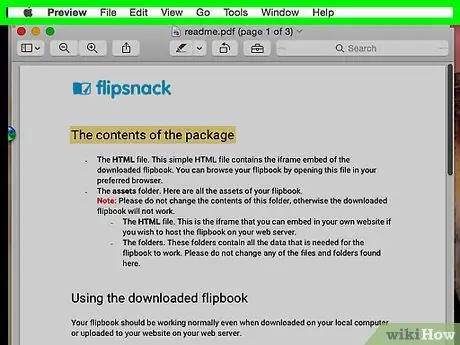
Kauj Ruam 1. Qhib phau ntawv qhia txog Kev Saib Ua Ntej
Yog tias daim ntawv qhia tau khaws tseg ua PDF ntaub ntawv ntawm lub khoos phis tawj Mac, Saib ua ntej feem ntau yog qhov haujlwm tseem ceeb siv los qhib phau ntawv qhia. Tsuas yog ob npaug nias rau daim ntawv qhia ntawv qhib nws.
Yog tias daim ntawv qhia tsis qhib rau hauv Preview, nyem rau ntawm daim ntawv nthuav qhia, xaiv " Cov ntaub ntawv ", xaiv" Qhib Nrog, thiab nyem " Saib ua ntej "Hauv cov ntawv qhia zaub mov.
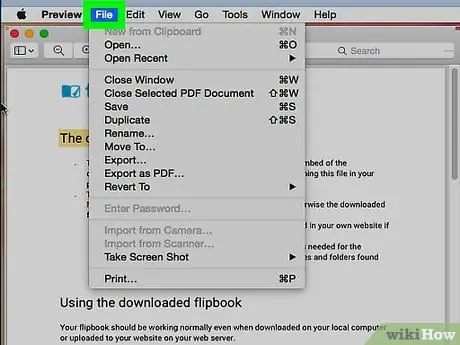
Kauj Ruam 2. Nyem Cov Ntaub Ntawv
Nws nyob rau sab saud sab laug ntawm qhov screen. Cov ntawv qhia zaub mov nco-down yuav tshwm tom qab ntawd.
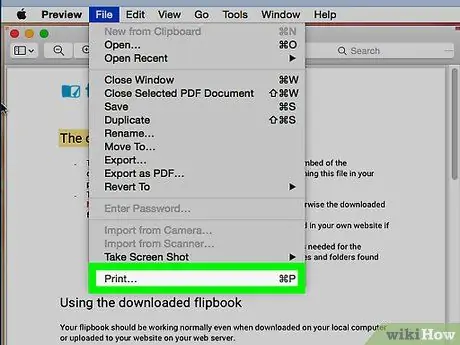
Kauj Ruam 3. Nyem Luam…
Qhov kev xaiv no yog nyob hauv qab ntawm cov ntawv qhia zaub mov nco-down. Lub qhov rai "Luam tawm" yuav qhib tom qab ntawd.
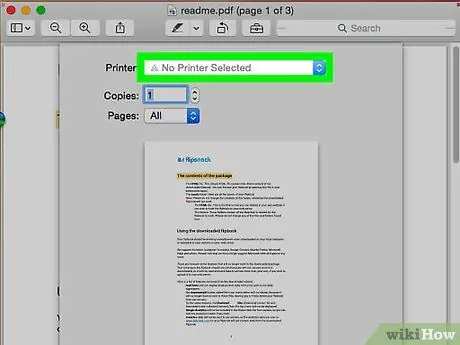
Kauj Ruam 4. Xaiv lub tshuab luam ntawv
Nyem rau ntawm lub npov "Tshuab Luam Ntawv" nyob rau sab saum toj ntawm lub qhov rais, tom qab ntawd nyem lub tshuab luam ntawv uas koj xav siv.
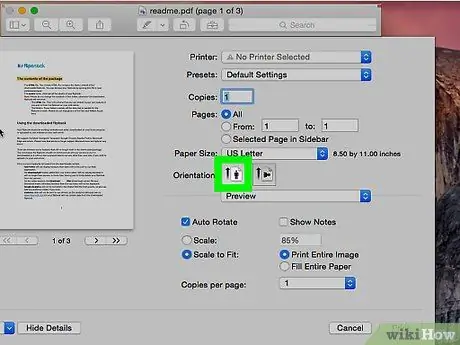
Kauj Ruam 5. Nyem rau qhov "Kab Rov Tav" kev xaiv
Qhov kev xaiv no zoo li lub ntsej muag ib sab.
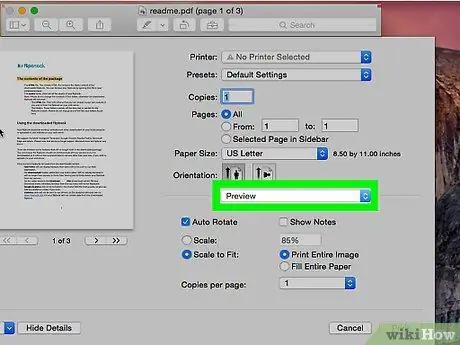
Kauj Ruam 6. Teeb ob sab luam ntawv
Nyem rau lub npov nco-down hauv ntu “Kev taw qhia” ntu, nyem “ Txheej txheem ", Xaiv lub thawv" Ob-Sided ", thiab nyem" Long-Edge Binding ”.
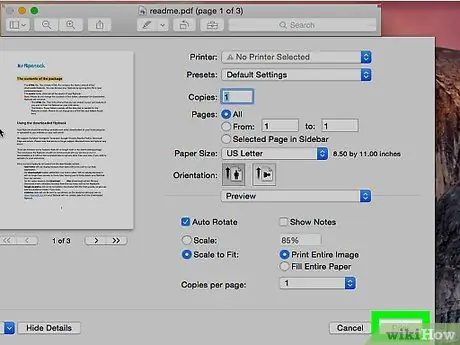
Kauj Ruam 7. Nyem Luam
Nws nyob hauv qab ntawm lub qhov rais. Daim ntawv qhia yuav muab luam tawm ntawm ob sab ntawm daim ntawv.
Yog tias koj lub tshuab luam ntawv tsis txhawb nqa luam ob sab, koj tuaj yeem luam thawj nplooj ntawv ntawm daim ntawv qhia ua ntej. Tom qab ntawd, tshem daim ntawv los ntawm lub tshuab luam ntawv, rov qab muab nws nrog rau sab dawb paug thiab lub hauv ntej npog, thiab luam tawm nplooj ntawv thib ob ntawm daim ntawv qhia
Txoj Kev 3 ntawm 3: Siv Adobe Acrobat
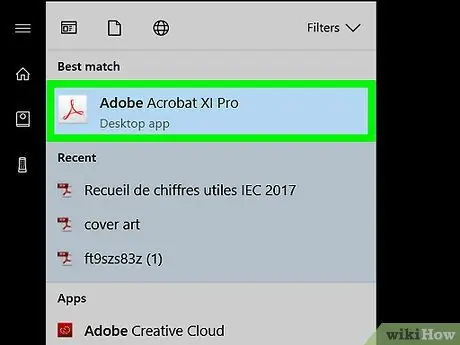
Kauj Ruam 1. Qhib phau ntawv qhia hauv Acrobat
Yog tias Adobe Acrobat tau teeb tsa ua koj lub khoos phis tawj thawj cov ntawv nyeem, yooj yim ob zaug nyem rau ntawm daim ntawv qhia. Txwv tsis pub, ua raws cov theem no:
- Qhov rai - Right -click phau ntawv qhia, xaiv " Qhib nrog, thiab nyem " Tsev av Acrobat "Ntawm cov ntawv qhia zaub mov.
- Mac - Nyem rau PDF ntawv, xaiv " Cov ntaub ntawv ", xaiv" Qhib Nrog, thiab nyem " Tsev av Acrobat "los yog" Acrobat "Ntawm cov ntawv qhia zaub mov.
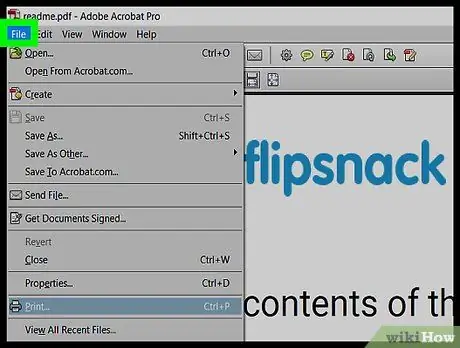
Kauj Ruam 2. Nyem Cov Ntaub Ntawv
Nws nyob rau sab saum toj-sab laug ntawm lub qhov rais Acrobat (Windows) lossis lub kaum sab laug saum toj kawg nkaus ntawm lub vijtsam (Mac). Cov ntawv qhia zaub mov nco-down yuav tshwm tom qab ntawd.
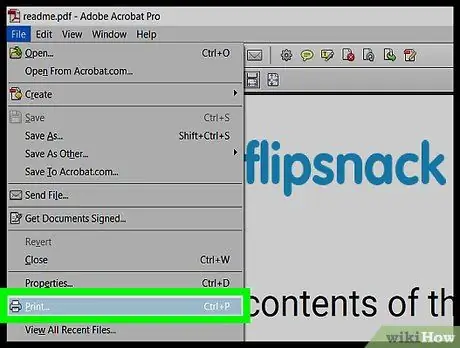
Kauj Ruam 3. Nyem Luam
Qhov kev xaiv no yog nyob hauv cov ntawv qhia zaub mov nco-down. Lub qhov rai "Luam tawm" yuav qhib tom qab ntawd.
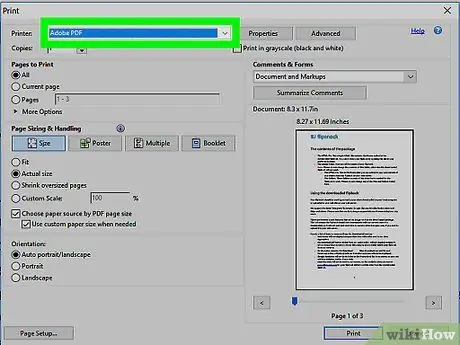
Kauj Ruam 4. Xaiv lub tshuab luam ntawv
Nyem rau "Printer" drop -down box nyob rau sab saum toj ntawm lub qhov rais, tom qab ntawd nyem lub tshuab luam ntawv uas koj xav siv hauv cov ntawv qhia zaub mov nco -down.
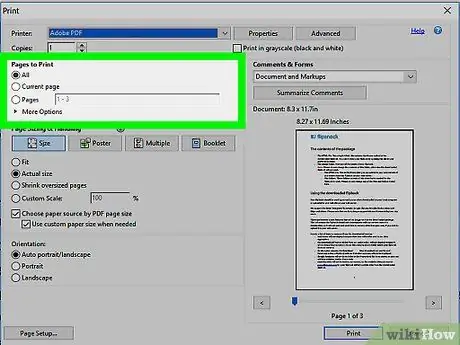
Kauj Ruam 5. Kos rau lub thawv "Nplooj ntawv"
Lub thawv no yog nyob rau sab saum toj ntawm Acrobat “Luam Ntawv” nplooj ntawv.
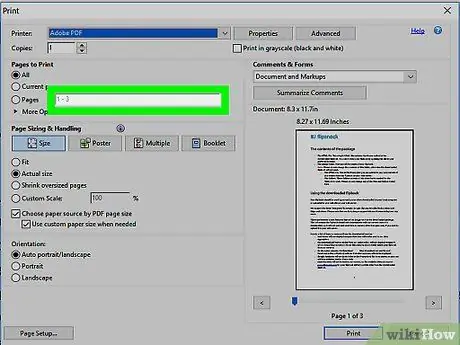
Kauj Ruam 6. Xyuas kom tseeb tias lub thawv "Nplooj ntawv" muaj tus lej 1 hauv nws
Yog li, lub tshuab yuav luam tawm thawj nplooj ntawv ntawm daim ntawv qhia (piv txwv li ib sab ntawm daim ntawv qhia), thiab tsis luam nplooj thib ob.
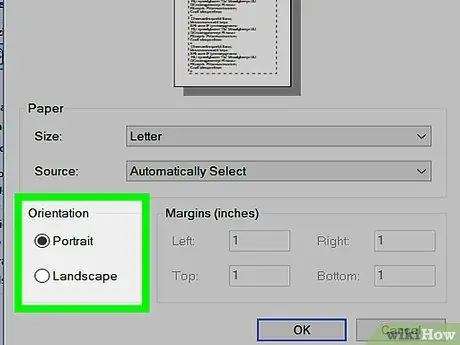
Kauj Ruam 7. Kos rau lub thawv "Toj roob hauv pes"
Lub npov no nyob rau sab laug ntawm nplooj ntawv. Tom qab ntawv, daim ntawv yuav raug luam ib sab kom tag nrho cov ntawv tuaj yeem siv tau.
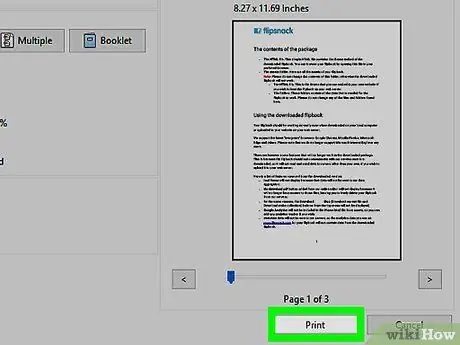
Kauj Ruam 8. Nyem Luam
Qhov kev xaiv no yog nyob hauv qab ntawm nplooj ntawv. Tam sim no daim ntawv qhia no yuav luam tawm.
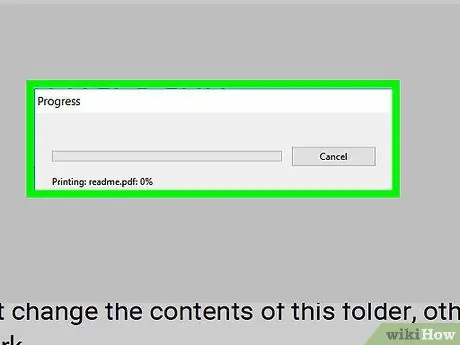
Kauj Ruam 9. Sau daim ntawv rov qab
Muab daim ntawv nrog rau sab luam tawm, thiab sab laug ntawm daim ntawv qhia rau hauv lub tshuab ua ntej. Tom qab koj tau luam ib sab ntawm daim ntawv qhia, nws yog lub sijhawm los luam lwm sab ntawm daim ntawv qhia.
Yog tias cov ntawv luam tawm tau tig rov qab thaum daim ntawv tawm ntawm lub tshuab, rov qab muab daim ntawv nrog sab saud rov qab
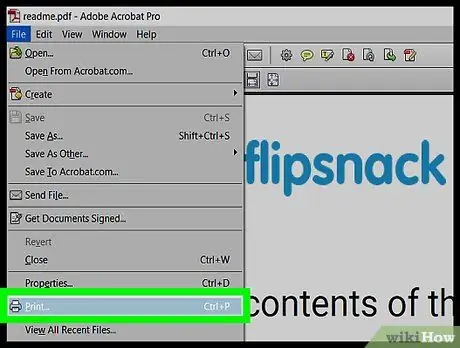
Kauj ruam 10. Rov qhib lub qhov rai "Luam tawm"
Nyem " Cov ntaub ntawv ", xaiv" Luam ", Thiab xyuas kom tseeb tias qhov chaw luam ntawv siv zoo ib yam.
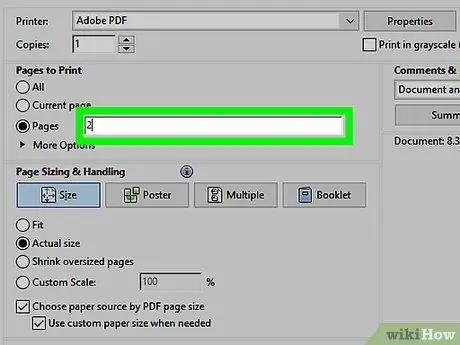
Kauj Ruam 11. Hloov tus lej hauv lub npov "Nplooj ntawv" mus rau 2
Yog li, thawj nplooj ntawv yuav tsis quav ntsej (ib feem ntawm daim ntawv qhia uas tau luam tawm yav dhau los) thiab lub tshuab tsuas yog luam tawm nplooj ntawv thib ob ntawm daim ntawv qhia xwb.
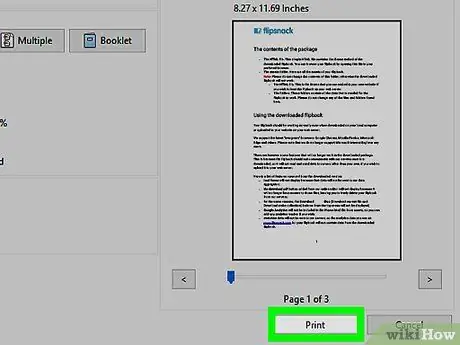
Kauj Ruam 12. Nyem Luam
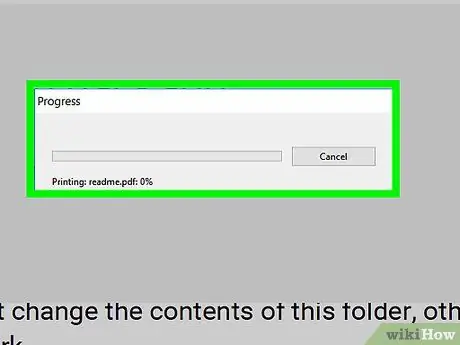
Kauj Ruam 13. Ua kom ntseeg tau tias phau ntawv qhia tau luam tawm raug
Yog tias daim ntawv qhia tau luam tawm kom raug ntawm ob sab, koj tuaj yeem rov ua cov txheej txheem no rau ob peb lwm daim ntawv qhia.







